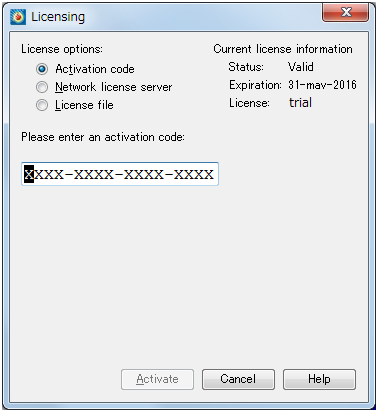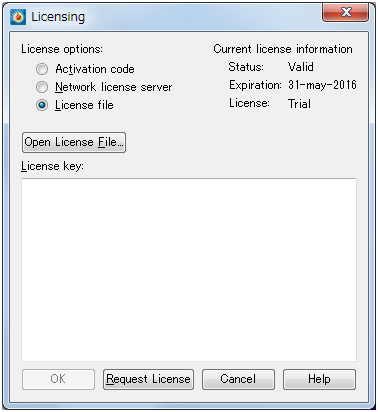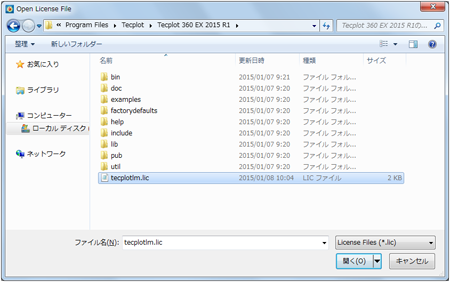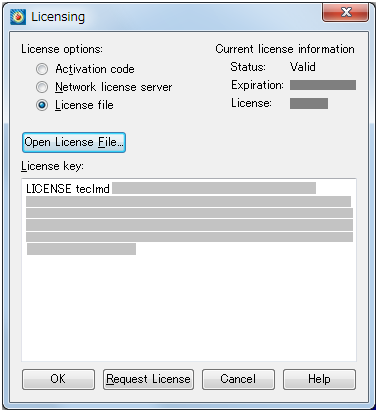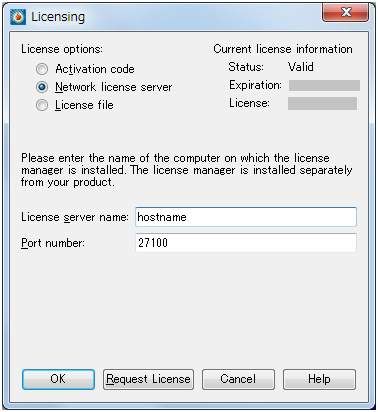デモ版から製品版への移行方法
質問
Tecplot デモ版をインストールし、評価後に製品を購入しました。製品版への移行方法を教えてください。
回答
Tecplot 360/Focus の再インストールは不要です。以下の手順に従って、ライセンス情報を更新してください。
- シングルライセンスを購入された場合
- ネットワークライセンスを購入された場合
シングルライセンスを購入された場合
製品版のアクティベーションコードを入力します。
- 「Licensing」画面を開きます。
- 評価期限内で、Tecplotを起動できる場合
メニューの Help > Tecplot 360EX Licensing を選択すると、Licensing画面が表示されます。
- 評価期限が過ぎ、Tecplotを起動できない場合
Tecplot を起動すると Licensing画面が表示されます。
- アクティベーションコードを入力します。
※以下は Windows版の画面ですが、Mac版や Linux版でも操作は同じです。
「License options」として「Activation code」を選択します。アクティベーションコードを入力して「Activate」ボタンを押します。
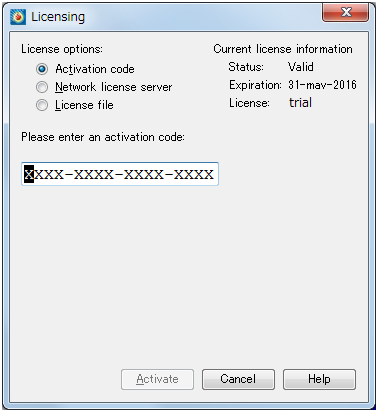
「Licensing」画面が消えると、アクティベーションは完了です。
※インターネットに接続できない場合や、アクティベーションに失敗してしまう場合には、手順3 へお進みください。
- 製品版ライセンスキーを登録します。
下記のページの手順に従ってライセンスキーを申請してください。
Tecplotライセンスキーの申請について
ライセンスキーは電子メールで送付されますので、添付されたファイル (tecplotlm.lic) を適当なディレクトリに保存します。
「License Options」として「License File」を選択し、「Open License File」ボタンを押します。
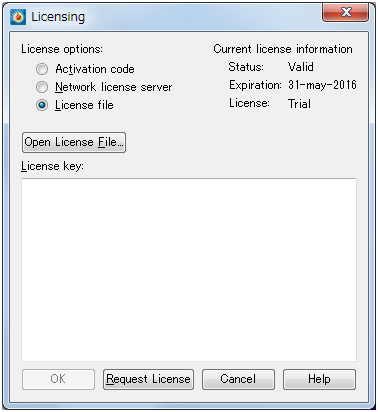
「Open License file」画面が表示されますので、保存したライセンスキーを指定し、「Open」ボタンを押します。
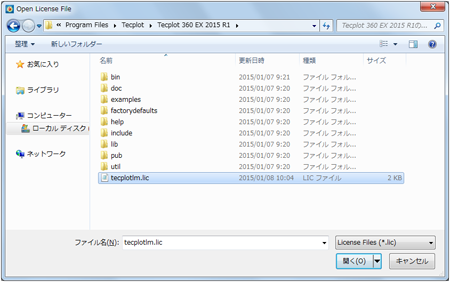
「License Key:」にライセンスキーの内容が表示されたら、「OK」ボタンを押します。
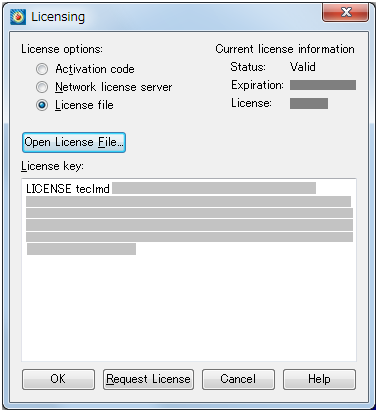
「Licensing」画面が消えると、アクティベーションは完了です。
ネットワークライセンスを購入された場合
ライセンスサーバーを構築し、デモ版の Tecplot 360/Focus をネットワーククライアントとして設定します。
- ライセンスサーバーを構築します。
手順は下記のページを参照ください。
- デモ版 Tecplot 360/Focus をインストールしたマシンで「Licensing」画面を開きます。
- 評価期限内で、Tecplotを起動できる場合
メニューの Help > Tecplot 360EX Licensing を選択すると、Licensing画面が表示されます。
- 評価期限が過ぎ、Tecplotを起動できない場合
Tecplot を起動すると Licensing画面が表示されます。
- デモ版 Tecplot 360/Focus をネットワーククライアントとして設定します。
※以下は Windows版の画面ですが、Mac版や Linux版でも操作は同じです。
「Licensing」画面で「License options」として「Network License server」を選択します。
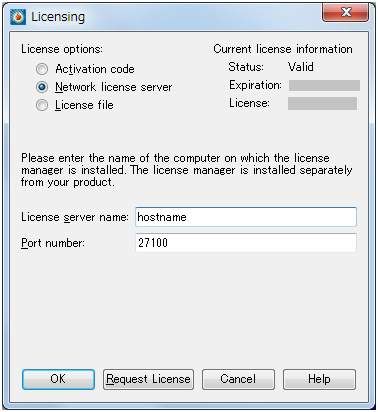
「License Server Name」にライセンスサーバーのコンピューター名か IPアドレスを入力して、「OK」ボタンを押します。
「Licensing」画面が消えると、ライセンスサーバーの登録は完了です。